For et par årtier siden, hvis du ville have spurgt folk, hvad tweeting var, ville de sandsynligvis sige, at det er lyden en fugl laver. I dag ser det ud til, at alle og deres hund har en Twitter-konto.

Twitter er det ultimative værktøj til informationsdeling. Som fødestedet for hashtagget er Twitter, hvor nyheder, memes og daglige skænderier lever sammen side om side. Der er ikke noget som den svimlende følelse af at blive bemærket, når du får dit første retweet.
Men hvordan tjekker du, hvem der har retweetet dig?
I denne artikel vil vi dele tips til at kontrollere, hvem der har delt dit tweet, afhængigt af hvilken enhed du bruger. Fortsæt med at læse for at finde ud af mere.
Indholdsfortegnelse
Sådan tjekker du, hvem der retweetede et tweet på en pc
Et tilbagetog er en måde, hvorpå dine tweets kan blive genindsendt af andre konti. Det ligner et almindeligt tweet med den originale forfatters navn og brugernavn ved siden af, efterfulgt af retweet-ikonet (to pile danner en firkant).
Hvis du får adgang til Twitter fra en pc, kan du se her, hvem der har retweetet dig. Alt du skal gøre er at følge disse tre enkle trin:
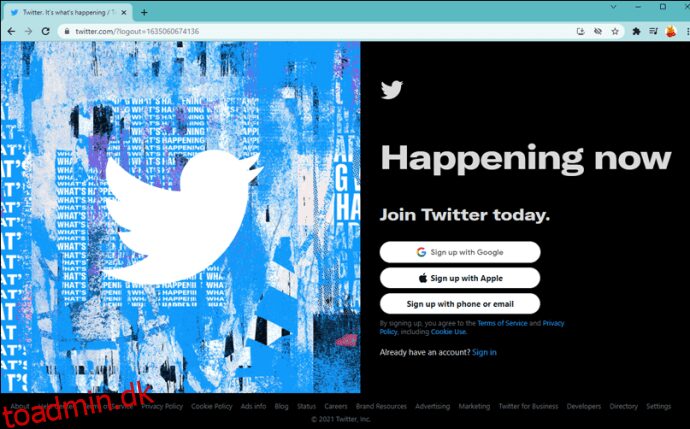
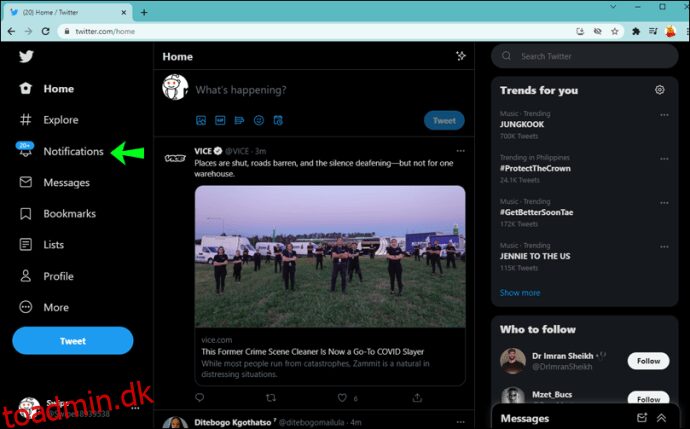
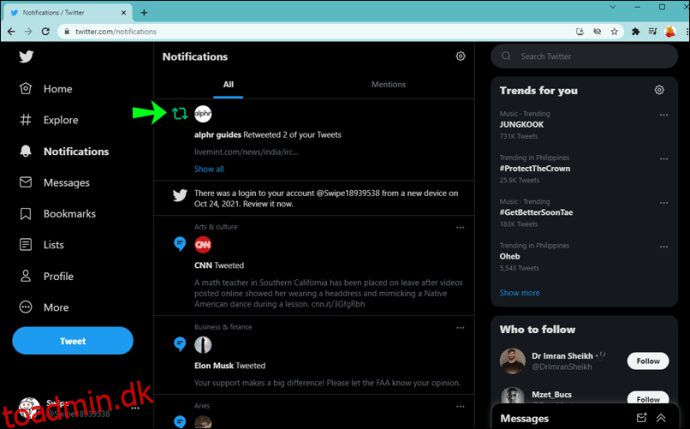
Sådan tjekker du, hvem der retweetede et tweet på en iPhone
Sådan tjekker du, hvem der har retweetet dig ved hjælp af Twitter-appen til iPhones.
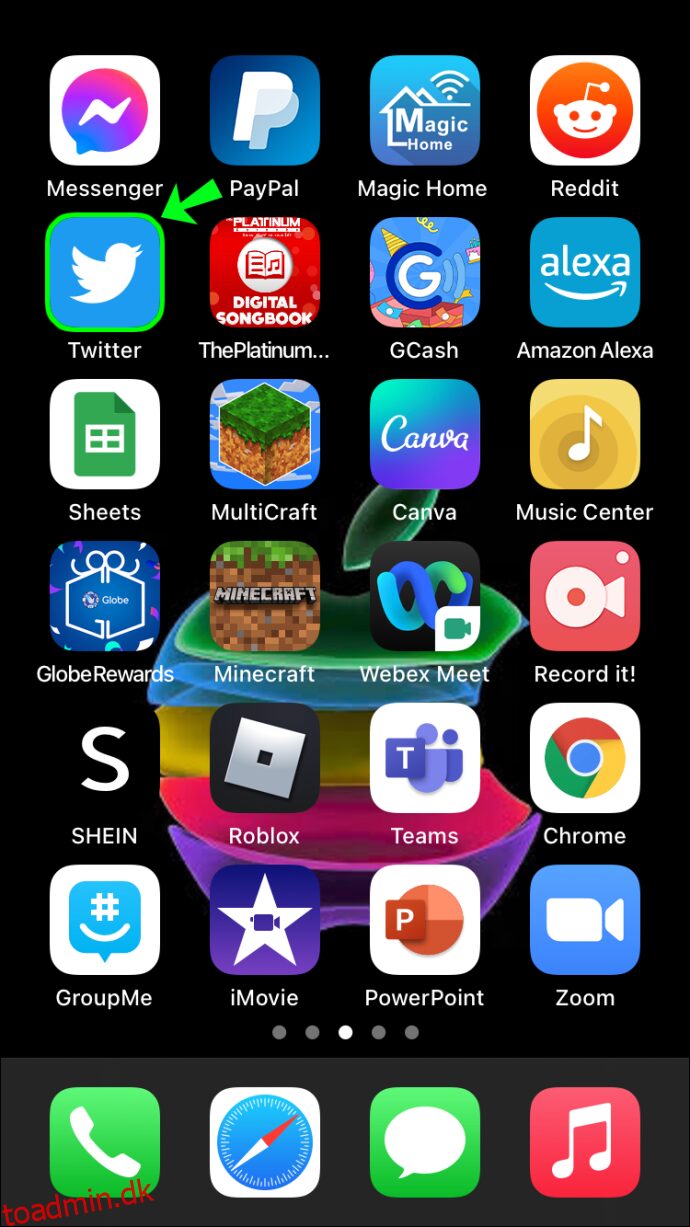
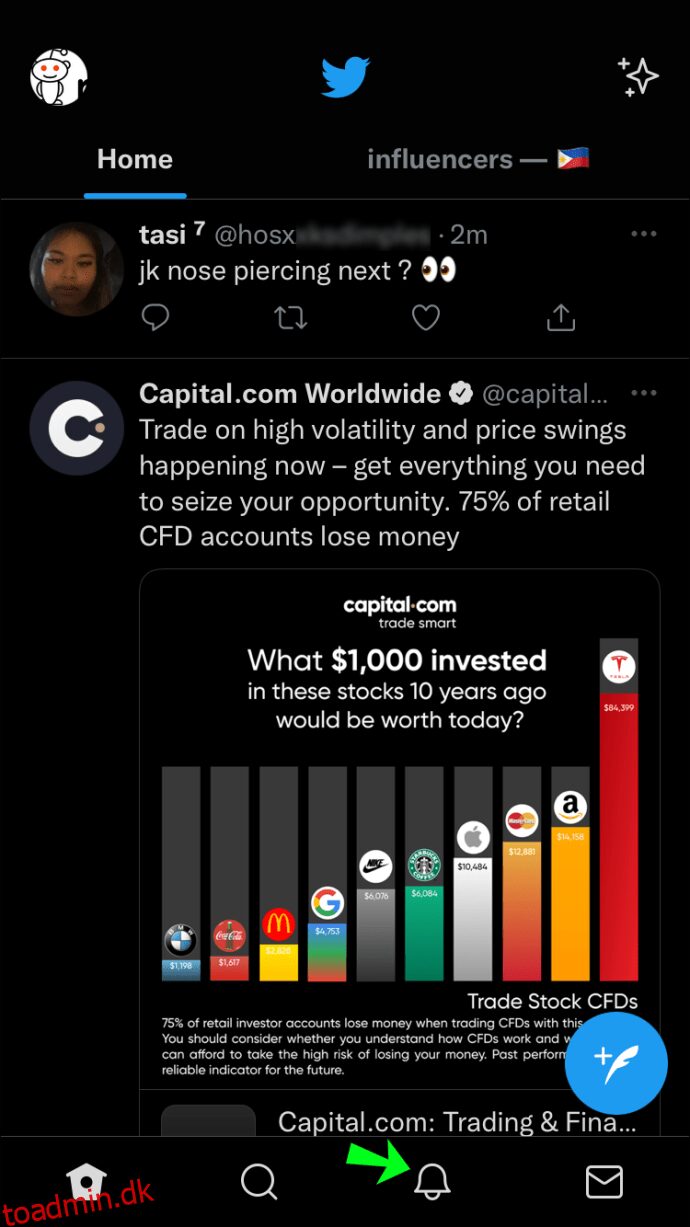
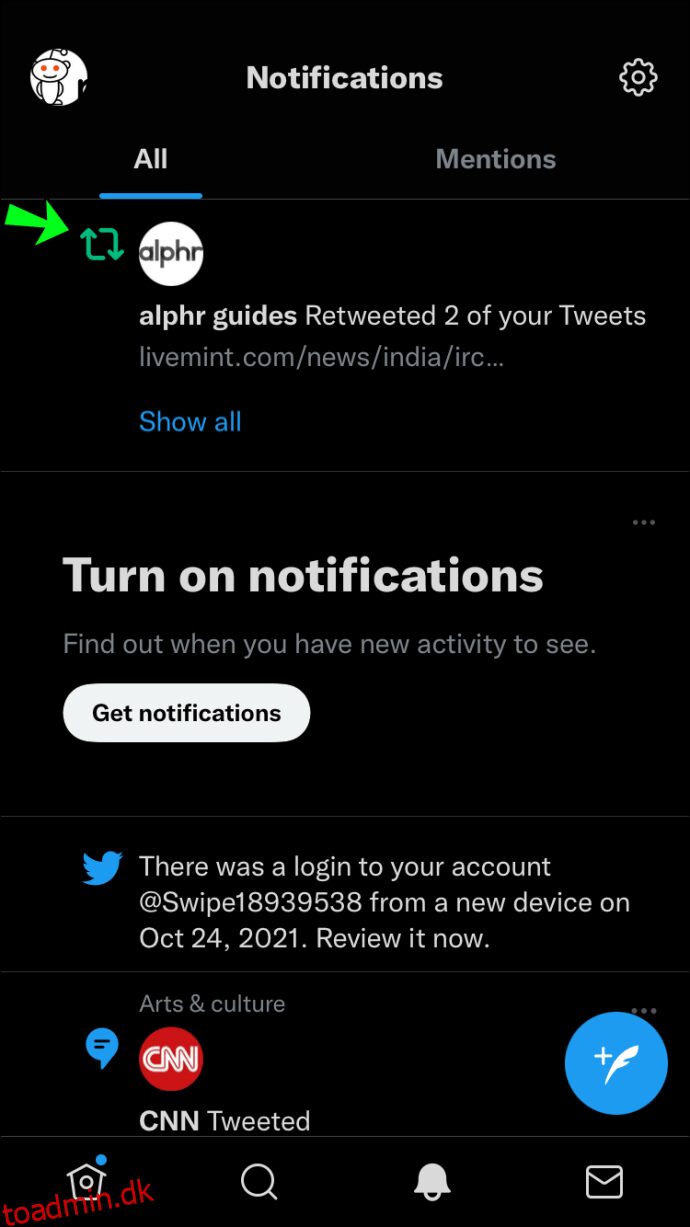
Sådan tjekker du, hvem der retweetede et tweet på en Android
For at se, hvem der præcist har retweetet dig, skal du blot gøre følgende:
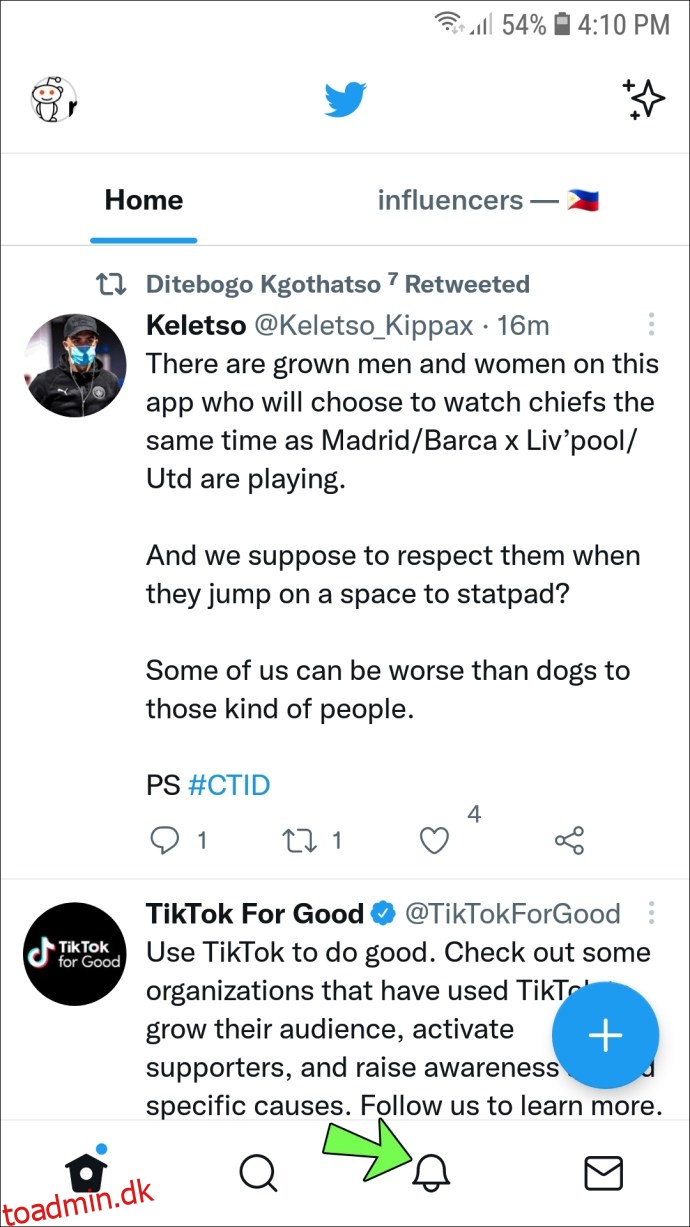
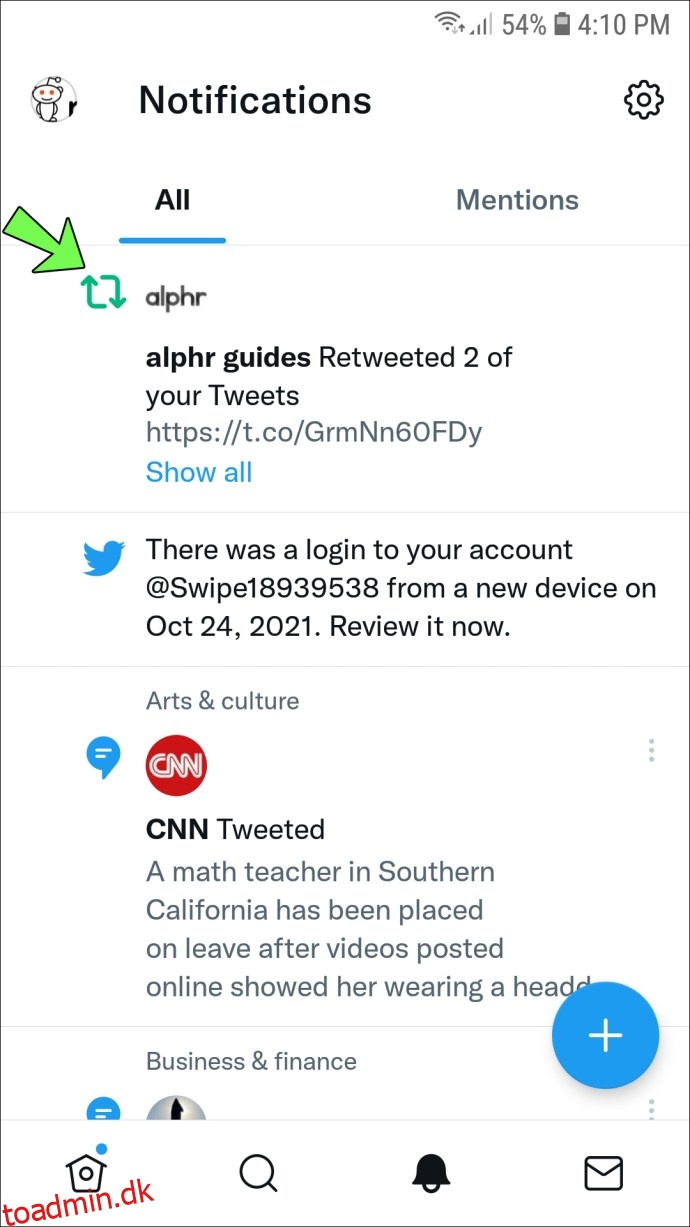
Yderligere ofte stillede spørgsmål
Jeg har modtaget en retweet-meddelelse, men kan ikke se, hvem der har retweetet. Hvorfor er det?
Grunden til, at du nogle gange får en notifikation om et retweet, men ikke er i stand til at se, hvem det er af, er, at den konto, der retweetede dig, er indstillet til “Privat”. Det betyder, at enhver aktivitet fra den private konto kun kan ses af deres følgere.
Hvordan slår jeg retweets fra?
Selvom det ikke er muligt at slå alle retweets fra eller fjerne dem fra din tidslinje, kan du deaktivere, hvilke retweets du ser fra visse konti. Hvis du ikke kan lide, hvad nogle Twitter-brugere deler, er det nemt at slå funktionen fra. Sådan gør du:
På en iOS-enhed:
1. Gå ind på kontoens profil, og tryk på tandhjulsikonet.
2. Vælg indstillingen “Slå retweets fra”.
Fra nettet og Android-enheder:
1. Gå til kontoens profil, og klik eller tryk på overløbsikonet (tre lodrette prikker).
2. Vælg “Slå retweets fra”.
Hvorfor er nogle tweets ikke i stand til at blive retweetet?
Hvis du har bedt om at følge nogen private konti, er det ikke muligt at retweete nogen af deres tweets. Af indlysende årsager ønsker kontoindehaveren ikke, at deres tweets skal deles bredt, så retweet-funktionen er deaktiveret, når de bruger deres konto. Disse konti har et låseikon ved siden af deres Twitter-navn, hvilket indikerer, at deres tweets er beskyttet.
Er der nogen grænser for, hvor mange gange et tweet kan retweetes?
Selvom der ikke er nogen grænser for antallet af gange, nogen kan retweete et tweet, viser Twitter kun de første 100 konti, der har retweetet. Hvis du vil have en berømthed til at lægge mærke til, skal du sørge for at komme derind tidligt og retweete deres ting, før alle andre gør det.
Hvad er et citat-tweet, og hvordan adskiller det sig fra et retweet?
Svaret er ikke “Et tweet med anførselstegn omkring det.” I stedet er et Quote Tweet et retweet med mulighed for at efterlade en kommentar, mens du sikrer, at det originale tweet stadig er synligt. Det er et fantastisk værktøj til at forbinde med følgere, da det giver andre Twitter-brugere et indblik i dine tanker om et emne. Citat Tweet-muligheden kan også booste din Twitter-synlighed samt skabe netværksvækst.
Hvordan sletter jeg et retweet?
Sletning af dine retweets er en simpel proces. Alt du skal gøre er at trykke på retweet-ikonet i det tweet, du har delt. Tweetet vises ikke længere på din personlige Twitter-side; dette sletter dog ikke det originale tweet. Kun kontohaveren kan gøre det.
En lille fugl fortæller os
I modsætning til andre sociale medier handler Twitter ikke om at “venne”, men i stedet “følge”. Siden lanceringen har den udviklet sig til den ultimative nyhedskilde. I disse dage når nyheder Twitter, før de når en mainstream nyhedsledning.
Derfor er det stadig vigtigere at vide, hvordan man navigerer på Twitter og funktioner som retweeting. Det hjælper os med at følge med i de nyeste trends og starte samtaler med mennesker over hele verden.
Er du en ivrig tweeter? Har du mestret retweet-funktionen? Uanset hvad din holdning til det måtte være, hører vi meget gerne tilbage fra dig. Del din mening med os og efterlad en kommentar nedenfor.

